Numera beundras GIF-filer av ett stort antal människor, och med populariteten för sociala medieapplikationer föredrar ett ökande antal människor att dela sina roliga ögonblick på dessa applikationer, som Instagram. Och många människor skulle vilja se och bry sig om andras liv och lära sig något viktigt. Det skulle vara mer intressant om du laddar upp animerade GIF -filer i din Instagram i kombination med din text. Kanske några sätt nedan kan hjälpa dig att ta reda på hur du laddar upp GIF filer till Instagram enkelt.
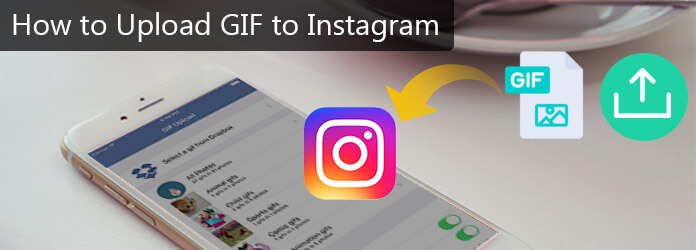
Ladda upp GIF till Instagram
Videorna du tog med iPhone eller Android-telefon är inte GIF-bilder till en början. För att ladda upp GIF till Instagram måste du först konvertera video till GIF. Aiseesoft Video to GIF Converter är mycket professionell och användbar programvara för att skapa dina egna GIF-filer, så att du kan ha en god tid att dela ditt korta värdefulla ögonblick med dina följare och andra människor över hela världen.
Aiseesoft Video till GIF Converter har förmågan att redigera dina GIF för att göra dem mer intressanta. Dessutom är det en helt gratis applikation. Full av redigeringsfunktioner kommer du att kunna producera GIF-filer av hög kvalitet med snabb hastighet, vilket gör det enkelt för dig att ladda upp premium-GIF till din Instagram. Kolla nu mer information om från följande tutorials.
steg 1 Ladda ner och installera den senaste versionen av Aiseesoft Video to GIF Converter på din Mac eller PC. Starta programvaran så ser du dess användarvänliga och koncisa gränssnitt.

steg 2 Kom igång genom att klicka på "Lägg till fil" från dina mappar i din dator. Eller så kan du dra dina videofiler direkt till gränssnittet. Och sedan kan du ladda upp video som GIF till Instagram.

steg 3 Klicka på "Redigera" -knappen så kommer du att se den ursprungliga förhandsgransknings- och utgångsvyn på skärmen. Du kan rotera, vända, beskära, justera effekten samt lägga till vattenstämpel för att göra dina personliga GIF.

steg 4 Klicka på "Apply" och "Close" för att avsluta upplagan. Välj destination för din utgång och börja konverteringen.

steg 5 Logga in på din Instagram och med bara några klick lyckas du ladda upp den nya GIF till Instagram.
GIPHY Cam är speciellt utformad för GIF och du har enkel åtkomst till att ladda upp dina önskade GIF-filer till Instagram. Som världens största butik med animerade GIF-enheter ger GIPHY Cam användarna det snabbaste, enklaste sättet att ladda upp GIF-filer till sociala medieapplikationer som Instagram och dela dina berättelser med andra användare. Dessutom kan du skapa dina egna GIF-filer via GIPHY Capture. Här är några instruktioner för att bättre behärska verktyget.
steg 1 Ladda ner och installera den här applikationen på din mobiltelefon.
steg 2 Kom ihåg att lagra dina GIF-filer, som kommer att laddas upp till Instagram.
steg 3 Klicka på kamerarullen efter att GIPHY CAM har startats.
steg 4 Anpassa din personliga GIF genom att lägga till några animerade bilder och tryck på knappen.
steg 5 Vänta bara en kort stund så öppnar du Instagram för att ladda upp din GIF-fil.
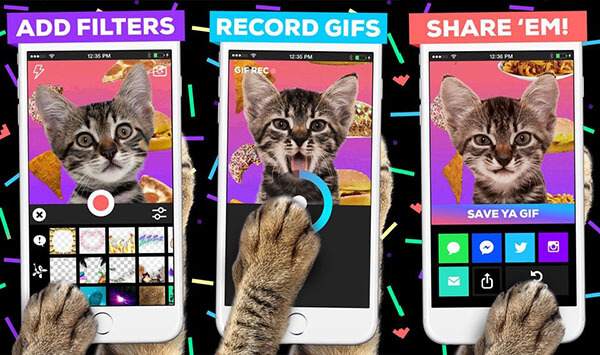
Bumerang anses vara en av de mest praktiska och användbara applikationerna för att ladda upp GIF-bilder till Instagram. Du kommer att ha god tid att spela roliga och oväntade stunder i ditt liv varje dag. Denna app är designad för både iPhone och iPad. Dessutom har den ett brett spektrum av språk så att du inte behöver oroa dig för att använda det med svårigheter. Den är kompatibel med iOS 8.0 eller senare. Det är populärt bland användare. Här är några steg för dig att konsultera för att bättre ladda upp GIF till Instagram.
steg 1 Låt denna programvara få åtkomst till din kamera på din telefon efter installationen.
steg 2 Välj antingen framkamera eller bakkamera på din telefon. Och tryck på den vita cirkeln, som ligger längst ner på enheten när du är redo att filma.
steg 3 Spela upp bilder för GIF-filer. Denna programvara gör det möjligt för användare att ta upp 10 bilder med snabb hastighet. Och du kan sätta ihop dem till en enda. Det är lätt att skapa en minivideo utan ljud men det är väldigt intressant.
steg 4 Börja dela din GIF-fil på Instagram omedelbart. Klicka bara på delningsikonen så kommer Instagram-knappen att visas på din skärm.
steg 5 Klicka på Instagram-ikonen så får du redigera den. Du har möjlighet att beskära, lägga till några små och vackra bilder i den och placera andra effekter för att göra det mer attraktivt.
steg 6 Börja ladda upp spännande GIF till din Instagram. Den kommer att ha en etikett bifogad som säger att den tillhör Boomerang-video. Och alla som har en krasch på din tilltalande GIF-fil har en chans att ladda ner den här applikationen genom att trycka på appen.
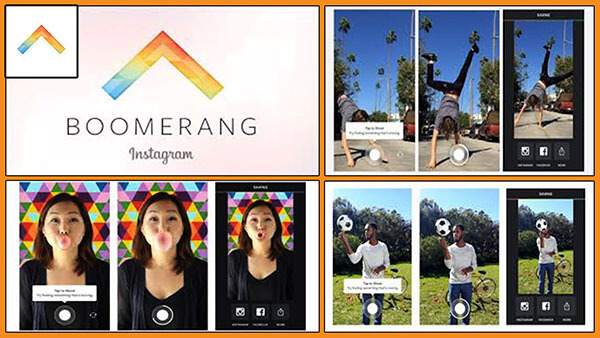
Du kanske är intresserad av: Hur man gör en Instagram-berättelse med foto- och videokollage
Som du kan se ovan måste du ha ett bra kommando för hur du laddar upp dina GIF-filer till din Instagram. Eftersom Instagram är en allmänt använd social media-applikation som människor föredrar att dela sina omedelbara och inre tankar och idéer, är några absorberande GIF-bilder eller korta videor oumbärliga, vilket gör texten mer levande och bättre uttrycker användarnas känslor. Så det är ett bra val för dig att välja en av de mest lämpliga metoderna. Hoppas verkligen att du kan ladda upp GIF-filer till Instagram med enkel och effektivitet!